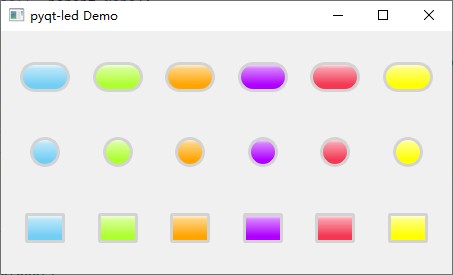
1、控件說明
在Github上,偶然發現了一個基于PyQt5的第三方Led指示燈控件庫,使用起來非常方便,控件外觀也比較漂亮,更難能可貴的是作者源代碼寫得比較簡潔,僅僅才約200行左右,可以作為一個在PyQt中寫自定義控件方法的非常好的學習例子。這個控件具有以下特點:
- 提供了3種外形可供選擇,分別為:'capsule', 'circle', 'rectangle'等
- 提供了7種顏色可供選擇,分別為:'blue', 'green', 'orange', 'purple', 'red', 'yellow'等
不同的外形與顏色選擇下Led指示燈外觀樣子如下圖所示:
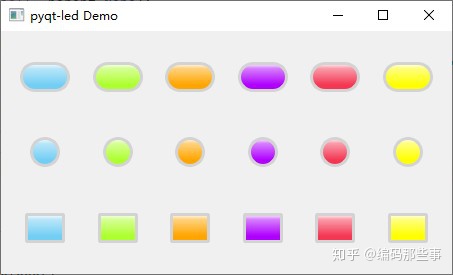
2、安裝及使用方法
在Python下使用pip安裝即可:
pip install pyqt-led 在代碼中使用時,只需使用以下語句導入該庫的LED類即可:
from pyqt_led import Led 在該庫中,提供了幾個主要的方法函數,包括set_on_color、set_off_color、set_shape、turn_on、turn_off等函數,分別設置Led的開/關顏色、形狀及設置開、關狀態等。
3、使用例子
一個簡單的例子,代碼如下圖所示:
import sys
from PyQt5.QtWidgets import *
from PyQt5.QtGui import *
from PyQt5.QtCore import *
import numpy as np
from pyqt_led import Ledclass Demo(QWidget):def __init__(self, parent=None):QWidget.__init__(self, parent)self._shape = np.array(['capsule', 'circle', 'rectangle'])self._color = np.array(['blue', 'green', 'orange', 'purple', 'red','yellow'])self._layout = QGridLayout(self)self._create_leds()self._arrange_leds()self.resize(400, 200)self.setWindowTitle('pyqt-led Demo')def keyPressEvent(self, e):if e.key() == Qt.Key_Escape:self.close()def _create_leds(self):for s in self._shape:for c in self._color:exec('self._{}_{} = Led(self, on_color=Led.{}, shape=Led.{}, build="debug")'.format(s, c, c, s))exec('self._{}_{}.setFocusPolicy(Qt.NoFocus)'.format(s, c))exec('self._{}_{}.turn_on(True)'.format(s, c))def _arrange_leds(self):for r in range(3):for c in range(6):exec('self._layout.addWidget(self._{}_{}, {}, {}, 1, 1, Qt.AlignCenter)'.format(self._shape[r], self._color[c], r, c))app = QApplication(sys.argv)
demo = Demo()
demo.show()
sys.exit(app.exec_())運行這個程序后,即可出現本文開頭所示的在一個窗口上顯示了不同形狀、不同顏色的Led的窗口。默認運行時顯示的為全亮狀態,當設置為全滅狀態時,如下圖所示:
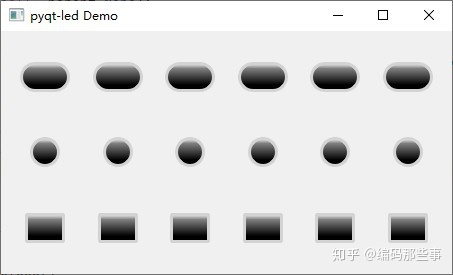
在代碼中,Led類實例化時,其構造函數原型如下所示:
Led(parent, on_color=green, off_color=black, shape=rectangle, build='release') 可傳入父窗口、初始的亮顏色、滅顏色、形狀及狀態參數。
對于需要在程序開發中使用指示燈的情況,如顯示各種程序的運行狀態等,應該說這是一個比較實用的庫了。當然,由于源代碼比較簡單,你也可以在其基礎上進一步修改訂制,比如添加其它形狀、顏色等選項設置,以滿足自己的項目使用要求。


列的大小(以字節為單位)是多少?)




)




:Silverlight的界面布局)






)